Аўтар:
Helen Garcia
Дата Стварэння:
20 Красавік 2021
Дата Абнаўлення:
24 Чэрвень 2024

Задаволены
У гэтым артыкуле мы распавядзем вам, як на iPhone / iPad знайсці старыя твіты з дапамогай пашыранага пошуку Twitter. Калі карыстальнік не выдаліў свае твіты, не зрабіў іх прыватнымі ці не заблакаваў вас, можна хутка знайсці яго твіты, апублікаваныя паміж двума канкрэтнымі датамі.
крокі
 1 Высветліце, калі карыстальнік зарэгістраваўся ў Twitter. Каб знайсці самыя старыя твіты пэўнага карыстальніка, даведайцеся месяц і год, калі ён ці яна стварылі ўліковы запіс. Вось як гэта зрабіць:
1 Высветліце, калі карыстальнік зарэгістраваўся ў Twitter. Каб знайсці самыя старыя твіты пэўнага карыстальніка, даведайцеся месяц і год, калі ён ці яна стварылі ўліковы запіс. Вось як гэта зрабіць: - Запусціце Twitter. Націсніце на значок у выглядзе белай птушкі на галоўным экране.
- Адкрыйце профіль карыстальніка. Для гэтага націсніце на яго імя або фатаграфію ў Twitter.
- Знайдзіце дату рэгістрацыі ў радку «Рэгістрацыя» уверсе профілю (пад імем і месцазнаходжаннем).
- Вярніцеся на галоўны экран, калі запішыце або запомніце дату рэгістрацыі.
 2 Перайдзіце на старонку twitter.com/search-advanced у Safari. Скарыстайцеся вэб-браўзэрам, таму што пашыраны пошук не падтрымліваецца мабільным дадаткам Twitter.
2 Перайдзіце на старонку twitter.com/search-advanced у Safari. Скарыстайцеся вэб-браўзэрам, таму што пашыраны пошук не падтрымліваецца мабільным дадаткам Twitter. - Каб запусціць Safari, націсніце на значок у выглядзе сіне-чырвона-белага компаса на галоўным экране.
 3 Аўтарызуйцеся ў Twitter. Калі вы яшчэ не ўвайшлі ў свой рахунак, націсніце «Увайсці» ў верхнім правым куце, увядзіце імя карыстальніка і пароль, а затым націсніце «Увайсці».
3 Аўтарызуйцеся ў Twitter. Калі вы яшчэ не ўвайшлі ў свой рахунак, націсніце «Увайсці» ў верхнім правым куце, увядзіце імя карыстальніка і пароль, а затым націсніце «Увайсці». - Адкрыецца акно звычайнага, а не пашыранага пошуку.
 4 Правядзіце па старонцы ўніз, каб адлюстраваць панэль інструментаў. Яна выглядае як шэрая паласа з сінімі значкамі і знаходзіцца ўнізе старонкі.
4 Правядзіце па старонцы ўніз, каб адлюстраваць панэль інструментаў. Яна выглядае як шэрая паласа з сінімі значкамі і знаходзіцца ўнізе старонкі. 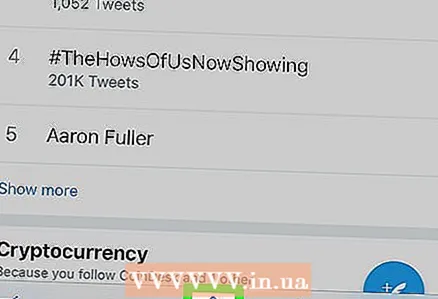 5 Націсніце на значок «Падзяліцца»
5 Націсніце на значок «Падзяліцца»  . Вы знойдзеце яго ў цэнтры панэлі інструментаў.
. Вы знойдзеце яго ў цэнтры панэлі інструментаў.  6 Правядзіце па значкам ўнізе экрана справа налева, а затым націсніце Поўная версія сайта. Вы знойдзеце гэтую опцыю бліжэй да сярэдзіны шэрагу значкоў. Сайт абновіцца, а на экране з'явіцца акно пашыранага пошуку.
6 Правядзіце па значкам ўнізе экрана справа налева, а затым націсніце Поўная версія сайта. Вы знойдзеце гэтую опцыю бліжэй да сярэдзіны шэрагу значкоў. Сайт абновіцца, а на экране з'явіцца акно пашыранага пошуку. - Калі ў iPhone невялікі экран, павялічце выява, каб убачыць тэкст і палі.
- Каб павялічыць малюнак, пакладзеце на экран два пальцы, а затым развядзіце іх. Каб паменшыць малюнак, злучыце пальцы.
 7 Калі ласка, увядзіце імя карыстальніка ў радку «Ад гэтых карыстальнікаў». Гэта першы радок у раздзеле "Уліковыя запісы».
7 Калі ласка, увядзіце імя карыстальніка ў радку «Ад гэтых карыстальнікаў». Гэта першы радок у раздзеле "Уліковыя запісы». - Сімвал @ ўводзіць не трэба. Напрыклад, калі вы шукаеце старыя твіты @wikiHow, у радку увядзіце проста wikihow.
- Каб знайсці свае старыя твіты, увядзіце сваё імя карыстальніка.
 8 Калі ласка, увядзіце даты, паміж якімі шуканыя твіты былі апублікаваныя. Пракруціць ўніз да раздзела "Даты» і ўвядзіце пачатковую і канчатковую даты. Вось як гэта зрабіць:
8 Калі ласка, увядзіце даты, паміж якімі шуканыя твіты былі апублікаваныя. Пракруціць ўніз да раздзела "Даты» і ўвядзіце пачатковую і канчатковую даты. Вось як гэта зрабіць: - Націсніце на радок «З названай даты». Адкрыецца каляндар. Націсніце на стрэлку ў левым верхнім куце календара, каб знайсці месяц і год, калі карыстальнік зарэгістраваўся ў Twitter, націсніце на 1-е чысло гэтага месяца, а затым націсніце «Гатова».
- Краніце радкі «Да названай даты», націсніце на дату, да якой будзе выкананы пошук твітаў, а затым краніце «Гатова».
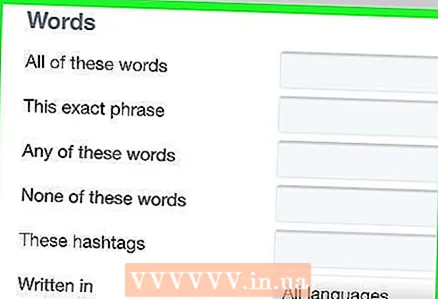 9 Удакладніце вынікі пошуку (па жаданні). Каб праглядзець усе твіты карыстальніка, апублікаваныя ў прамежку названых дат, перайдзіце да наступнага кроку. У адваротным выпадку сузьте вынікі пошуку з дапамогай фільтраў:
9 Удакладніце вынікі пошуку (па жаданні). Каб праглядзець усе твіты карыстальніка, апублікаваныя ў прамежку названых дат, перайдзіце да наступнага кроку. У адваротным выпадку сузьте вынікі пошуку з дапамогай фільтраў: - «Слова» - у гэтым раздзеле, які знаходзіцца уверсе вокны пашыранага пошуку, увядзіце словы, фразы ці хэштэг, якія павінны прысутнічаць у твіты карыстальніка.
- «Уліковыя запісы» - каб знайсці твіты, які карыстальнік адправіў іншаму карыстальніку, увядзіце імя іншага карыстальніка ў радку «Гэтым карыстальнікам» у раздзеле «Уліковыя запісы».
- «Месцы» - каб знайсці твіты карыстальніка, адпраўленыя з пэўнага месца, абярыце месцазнаходжанне ў дадзеным раздзеле.
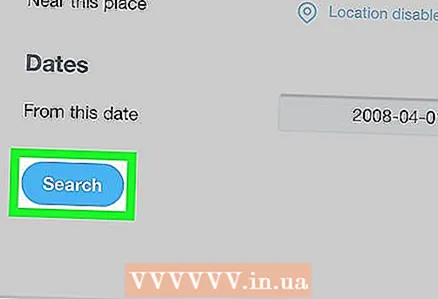 10 краніце пошук. Гэтая кнопка знаходзіцца ў ніжнім левым куце акна пошуку. Twitter знойдзе і пакажа ўсе твіты названага карыстальніка, апублікаваныя паміж зададзенымі вамі датамі.
10 краніце пошук. Гэтая кнопка знаходзіцца ў ніжнім левым куце акна пошуку. Twitter знойдзе і пакажа ўсе твіты названага карыстальніка, апублікаваныя паміж зададзенымі вамі датамі. - Каб звузіць вынікі пошуку, націсніце на адну з опцый у полі «Функцыя пошуку ў» у левым верхнім куце.



